ThinkPad T480怎么设置桌面右下角显示所有图标
1、右键点击开始按钮,在弹出菜单中选择“设置”的菜单项。

2、在打开的Windows设置的窗口中点击个性化的图标。
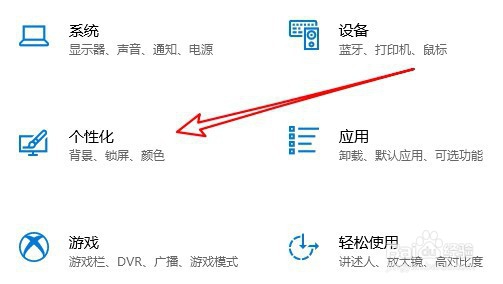
3、然后在打开的窗口中点击左侧的任务栏的菜单。
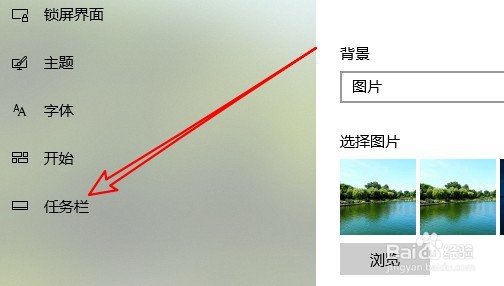
4、在右侧的窗口中找到“选择哪些图标显示在任务栏上”的链接。

5、接着就会打开设置页面,在页面中找到并点击“通知区域始终显示所有图标”的设置项。

6、点击该设置项的开关,把其设置为打开的状态。

7、这时在WIndows10桌面右下角就可以看到所有的应用图标了。
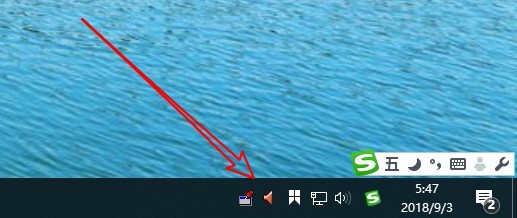
8、总结:
1、右键点击开始按钮,在弹出菜单中选择“设置”的菜单项。
2、在打开的Windows设置的窗口中点击个性化的图标。
3、然后在打开的窗口中点击左侧的任务栏的菜单。
4、在右侧的窗口中找到“选择哪些图标显示在任务栏上”的链接。
5、接着就会打开设置页面,在页面中找到并点击“通知区域始终显示所有图标”的设置项。
6、点击该设置项的开关,把其设置为打开的状态。
7、这时在WIndows10桌面右下角就可以看到所有的应用图标了。
声明:本网站引用、摘录或转载内容仅供网站访问者交流或参考,不代表本站立场,如存在版权或非法内容,请联系站长删除,联系邮箱:site.kefu@qq.com。
阅读量:145
阅读量:130
阅读量:154
阅读量:135
阅读量:98